MATE-skrivebordet
MATE er et av de mest populære Linux-skrivebordsmiljøene du kan nyte akkurat nå. Linux Mint er en av mange distroer der ute som har MATE-skrivebordet.
Historien om MATE er ganske interessant. Det er faktisk fortsettelsen av GNOME 2. GNOME er et annet stort skrivebordsmiljø å glede seg over. Men den store endringen kom med utgivelsen av v3. Det var en helt annen design enn den klassiske GNOME 2. Det skapte et stort opprør i samfunnet som elsket og brydde seg om det klassiske utseendet.
Det er her MATE startet reisen. Det er en gaffel av GNOME 2 med mange forbedringer og funksjoner lagt til den. Likevel er det fortsatt tro mot den opprinnelige GNOME 2. Jeg tror at noen av dere som leser dette innlegget tilfeldigvis er en av de entusiastene!
Heldigvis fortsatte populariteten til MATE-skrivebordet å øke. Nå støtter mer enn 20 Linux-distribusjoner offisielt MATE-skrivebordet (Linux Mint inkludert)!
Få MATE-skrivebordet på Linux Mint
Hvis du er interessert i å nyte det velkjente MATE-skrivebordet på Linux Mint-systemet, er det to måter å gjøre det på, og jeg vil vise begge i denne artikkelen.
Første måte: Installere Linux Mint MATE
Den første strategien er å installere operativsystemet på nytt. Jeg vet at noen av dere er veldig imot ideen, men noen ganger er det nødvendig å holde systemet stabilt. I noen tilfeller kan blandingen av flere skrivebordsmiljøer oppå hverandre forårsake forskjellige rare feil og feil med temaene og andre. Så, bedre å være trygg.
Egentlig er det ikke så vanskelig å installere Linux Mint. Det er superenkelt med alle de enkle og selvforklarende trinnene. Vær imidlertid forsiktig. Ta sikkerhetskopi av alle viktige data før du prøver å installere operativsystemet på nytt.
Først må du ta tak i den nyeste Linux Mint ISO (med MATE desktop).
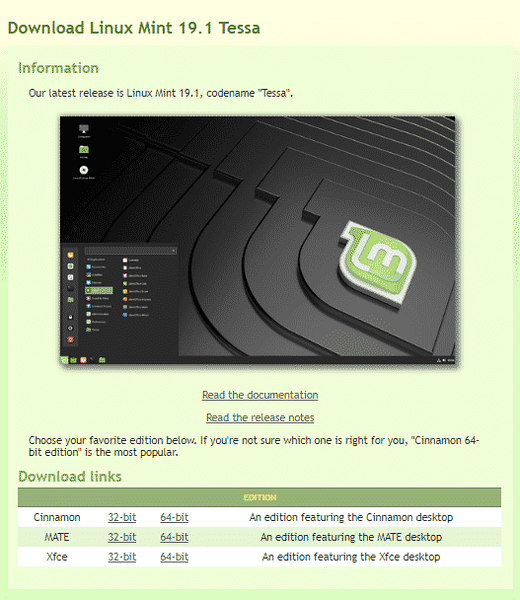
ISO klar? Forsikre deg om at nedlastingen ikke ble ødelagt. Den beste måten å gjøre det på er å verifisere SHA-256-hashen til ISO. Lær hvordan du sjekker SHA-256-hashen til en hvilken som helst fil. Her er SHA-256 hashes for Linux Mint MATE ISO.


Nå er det på tide å bygge en oppstartbar USB-flashstasjon for å utføre installasjonen. Lær hvordan du lager en oppstartbar USB-flashstasjon ved hjelp av ISO ved hjelp av dd. Vær forsiktig, "dd" er et veldig kraftig, men veldig risikabelt verktøy å jobbe med. Selv den minste feil kan ødelegge alle favorittsamlingene dine med musikk, film, drama og alt annet! Hvis du er redd, bør Etcher være det beste verktøyet for å gjøre jobben.
Nå, start opp i den oppstartbare USB-en.

Jeg anbefaler alltid å starte opp i live-modus først. Det er tilfeller da jeg ombestemte meg og bodde på det samme systemet. Sparte mye båndbredde og tid. Videre er det viktig å sjekke om du er klar til å gjøre skiftet.
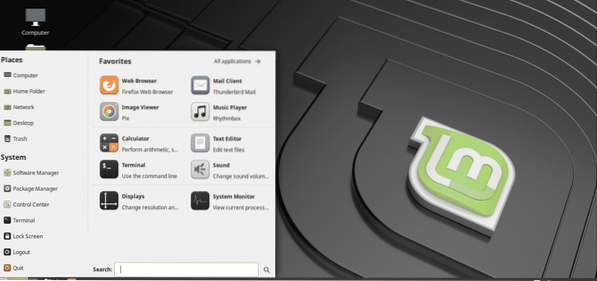
Klar? Start installasjonsprogrammet. Den første skjermen handler om å velge riktig språk for systemet ditt. Språket vil bli brukt overalt på den nye installasjonen.
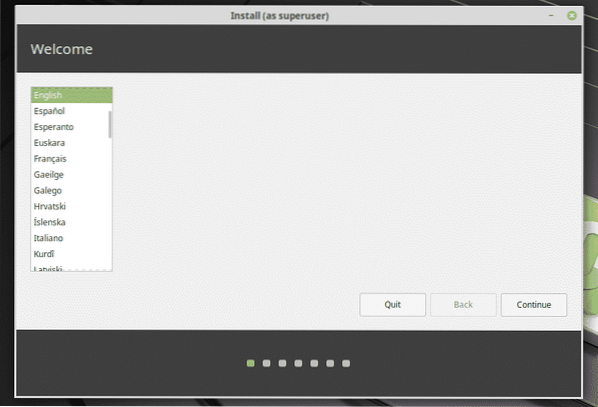
Deretter tastaturoppsett. Ikke ødelegg det. Ting gikk ganske grovt da jeg bestemte meg for å bytte til tysk layout av nysgjerrighet!
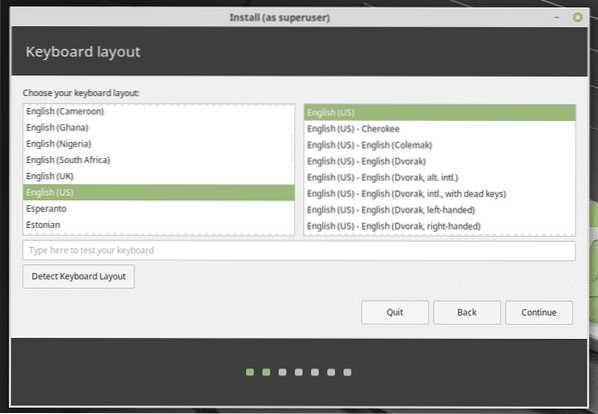
På dette trinnet anbefaler jeg alltid å sjekke knappen for å installere 3rd-festprogramvare og andre. Dette gjør livet MYE lettere.
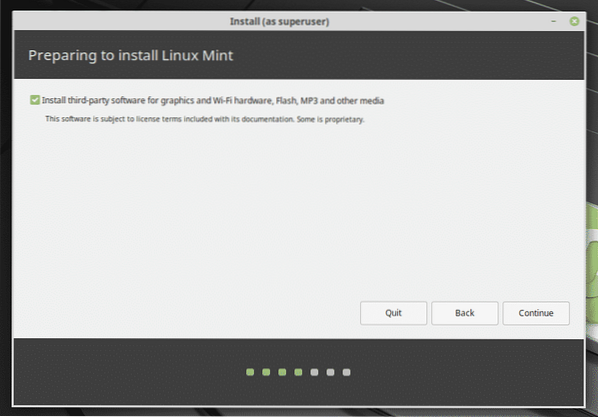
Nå bestemmer du hvilken partisjon du skal gi bort til den nye installasjonen. Personlig anbefaler jeg alltid å ha en egen partisjon med 20 GB eller mer (ikke høyere enn 50 GB) dedikert til operativsystemet.
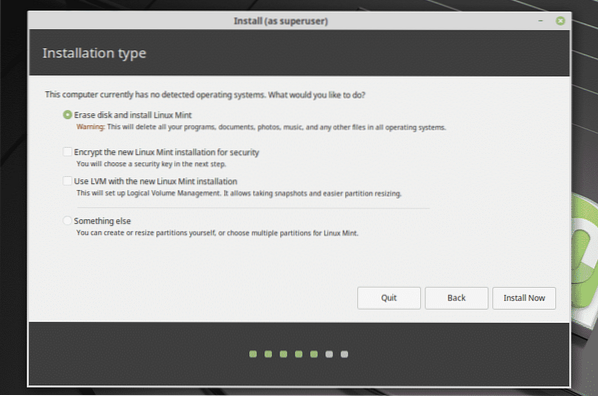
Plasseringen din er også viktig for systemet. Dette vil bidra til å bestemme tid, spesifikke formater og andre.
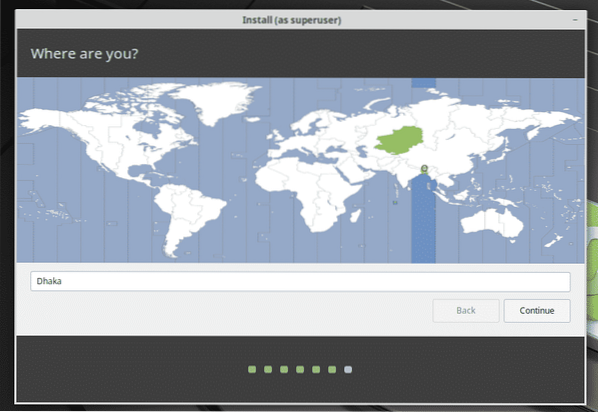
Du må fylle ut neste skjema for å opprette en ny bruker. Denne brukeren vil kunne utføre alle administratoroppgavene. Passordet vil også være det offisielle passordet for systemets "root".
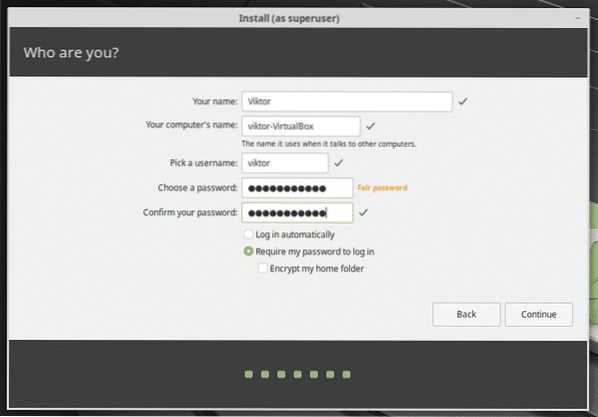
Til slutt, vent til installasjonen er fullført.
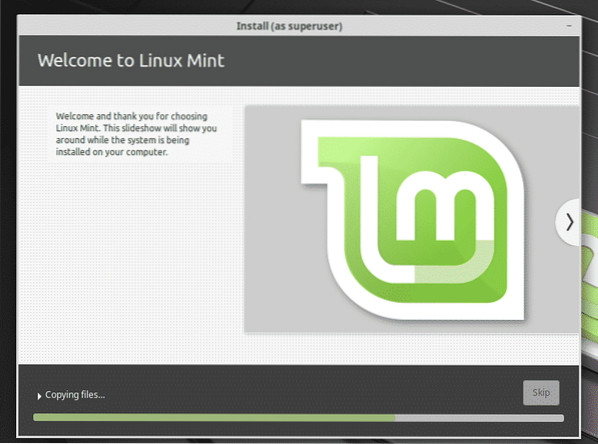
Når installasjonen er ferdig, vil installasjonen be deg om å starte systemet på nytt. Start systemet på nytt nå.

Voila! Linux Mint MATE er klar!
Andre måte: Bare installere MATE-skrivebordet
Hvis du tilfeldigvis allerede har et annet skrivebordsmiljø enn MATE, ikke bekymre deg. Du kan enten gå gjennom installasjonen av hele operativsystemet eller gjennom denne korte metoden!
Personlig er jeg ikke en fan av det på grunn av stabilitetsproblemene, men for hverdagsbrukere burde det være mer enn nok. Imidlertid vil systemet ditt bli tyngre. Mer lagringsforbruk, det er alt.
Slå av terminalen og sørg for at systemet ditt er oppdatert.
sudo apt oppdatering
Når alt er klart, kjør følgende kommando for å installere MATE-skrivebordet fra Linux Mint repository.
sudo apt installer mint-meta-mate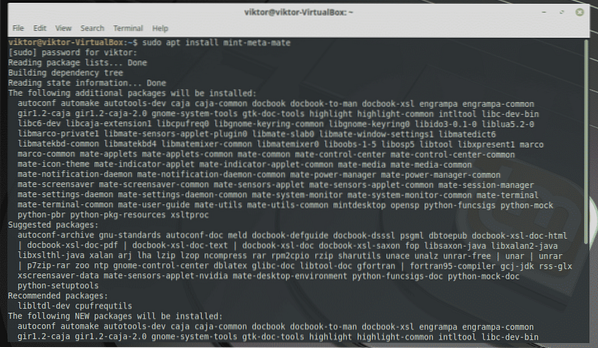
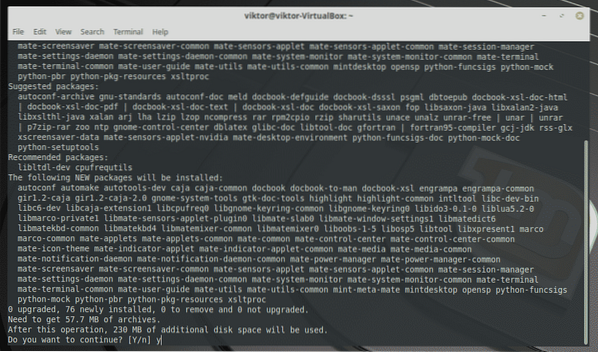
Bytter til MATE-skrivebordet
Når alt er klart, starter du systemet på nytt og når påloggingsskjermen.
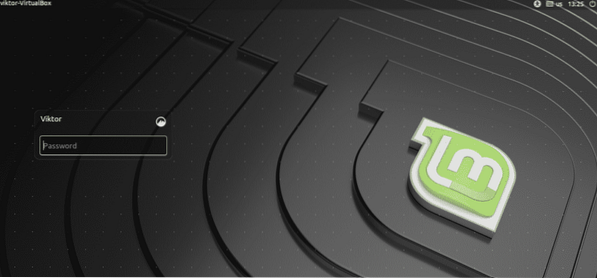
På påloggingsskjermen klikker du på knappen ved siden av brukernavnet og velger MATE-skrivebordet.
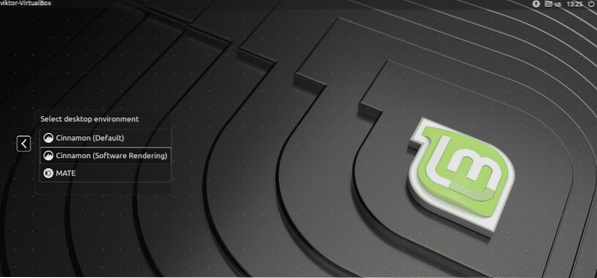
Voila! MATE er standard skrivebordsmiljø fra nå av!
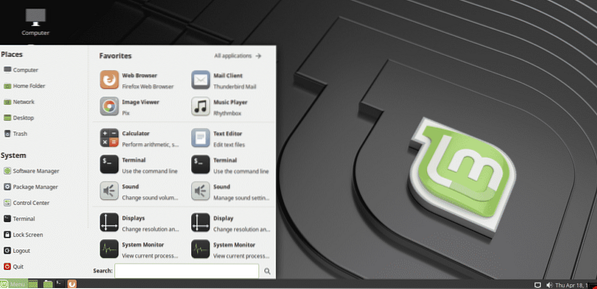
Siste tanker
MATE desktop er den perfekte løsningen for tradisjonelle metaforer mens den fremdeles er attraktiv og engasjerende. Utforsk gjerne MATEs verden. Det er også andre måter du kan farge MATE-skrivebordet på, for eksempel GTK-temaene. Sjekk ut de beste GTK-temaene for Linux Mint.
 Phenquestions
Phenquestions


